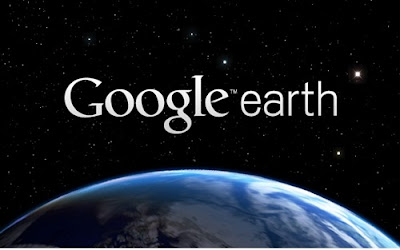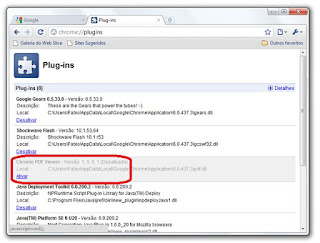DICA: SETANDO IP VIA LINHA DE COMANDO EM UMA INTERFACE DE REDE
FORMA TEMPORÁRIA (se perde no reboot): Com os 3 comandos abaixo é possível "subir o IP 192.168.0.100/24 na interface eth0, apontar a rota defalt para 192.168.0.1 e setar o DNS para 8.8.8.8: ifconfig eth0 192.168.0.100 netmask 255.255.255.0 up route add default gw 192.168.0.1 echo "nameserver 8.8.8.8" > /etc/resolv.conf Teste: ping www.google.com FORMA PERMANENTE: vim /etc/network/interfaces #a mesma configuração acima deve ser aplicada dentro deste arquivo para a eth0: auto eth0 iface eth0 inet static address 192.168.0.100 netmask 255.255.255.0 network 192.168.0.0 broadcast 192.168.0.255 gateway 192.168.0.1 # E a mesma coisa para o DNS: echo "nameserver 8.8.8.8" > /etc/resolv.conf